在WPS中设定默认保存格式的步骤如下:首先,打开WPS文档。接着,点击页面左上角的“文件”菜单,选择“选项”。在弹出的“选项”窗口中,找到并选择“保存”类别。在“保存文件时使用此格式”下拉菜单中,挑选您希望设定为默认的格式。最后,点击“确定”以保存您的设置。
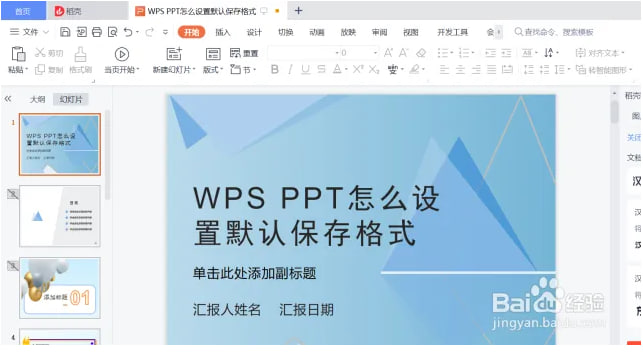
文章目录
WPS默认保存格式的重要性
提升工作效率的必要设置
设定默认格式以减少重复操作:在WPS中设定默认保存格式能够显著减少每次保存文档时选择格式的繁琐步骤,从而加快文档处理的节奏。用户能够更加专注于内容的创作,而非格式的调整,从而提升整体的工作效率。
统一文档格式以便于管理:团队或个人在项目中统一使用相同的文档格式,可以简化文件的管理。这种一致性使得多人合作时,文件的交换更加顺畅,避免因格式不一致而导致的版本控制问题。
自动化处理的便利性:许多企业及个人依赖自动化工具来处理文档,如批量转换、上传或备份。设定默认保存格式确保所有文档在生成时便符合后续处理工具的要求,从而减少因格式不匹配而引起的错误。
避免文件兼容问题的关键步骤
增强文件的兼容性:选择恰当的默认保存格式,如通用的DOCX或PDF格式,可以提升与其他软件应用的兼容性。这对于需要将文档共享给使用不同软件的用户尤为重要。
预防数据丢失的风险:选择正确的文件格式能够更好地保持文档的原有格式和内容。这可以避免在格式转换过程中可能出现的错乱或数据丢失,特别是在涉及复杂排版和嵌入内容的文档时。
适应不同环境的需求:不同的工作和学习环境可能要求特定的文件格式。例如,某些政府或教育机构可能要求提交PDF格式的文件,以确保查看时内容和格式的一致性。将默认保存格式设定为这些常用格式之一,可以简化文档的提交和交换流程。
访问WPS设置界面
打开WPS文档的正确方式
通过快捷方式启动:在桌面或任务栏上找到WPS Office的标志,双击该图标便可迅速启动应用程序。这是最为直接的启用方式,非常适合那些频繁使用WPS的用户。
从开始菜单开启:点击电脑左下角的“开始”按钮,向下滚动寻找WPS Office程序,轻点以打开。这一方法适合于在众多应用程序中快速定位WPS Office。
利用文件关联直接打开:双击已保存的WPS文件(例如WPS Writer的.wps文件),系统将自动使用WPS应用程序来开启该文件。这种方式为快速浏览和编辑现有文档提供了极大的便利。
导航至设置选项的详细步骤
进入文件菜单:打开任意WPS应用(如WPS Writer、WPS Spreadsheet等),点击窗口左上方的“文件”菜单。这是进入设置及其他文档管理功能的重要入口。
选择选项功能:在“文件”菜单的下拉列表中寻找到并点击“选项”。此时将弹出一个新窗口,其中涵盖了所有有关WPS应用设置的可调项。
调整具体设置:在“选项”窗口中,浏览各类设置类别,如“常规”、“保存”、“语言”等。选择“保存”类别后,用户可以调整和设定文档的默认保存格式等相关选项。在此,用户能够根据个人需求或工作要求,自定义WPS的使用方式和默认行为。

选择恰当的文件存储格式
常见的WPS文件格式
WPS文档格式(.wps):此格式专为WPS文字设计,其优点在于能够完美保留文件的原始排版与格式,适合在内部环境中使用,从而确保编辑与格式的一致性。
微软Office格式(.docx, .xlsx, .pptx):为实现与Microsoft Office的最佳兼容性,建议使用.docx(Word)、.xlsx(Excel)或.pptx(PowerPoint)格式保存文件,以确保不同办公软件之间的无缝文档交流。
PDF格式(.pdf):该格式适合于最终的分享与打印,因为PDF能够在各类设备和操作系统上保持一致的视觉效果,同时提供文档安全性,防止他人进行修改。
如何根据需求选择文件格式
考虑兼容性需求:在选择保存格式时,首先应思考文件将在何种平台和软件上使用。例如,若需与使用Microsoft Office的用户共享文件,最好选用.docx或.xlsx格式,以确保兼容性与格式的保真。
考虑安全性与可编辑性:若需发送一个不希望接收者修改的文件,选择PDF格式则显得明智。PDF不仅被广泛接受,且能够有效保护文件内容。反之,若文件需要后续编辑,则应选用WPS或Office格式。
考虑文件的使用场景:不同的文件存储格式适用于各类场景。例如,内部文档或草稿可采用WPS自有格式保存,以保持最佳的编辑灵活性与格式兼容性。而对于需要外部共享或提交的正式文件,选择PDF或标准Office格式则更为妥当,以确保接收方能够准确开启并查看内容。
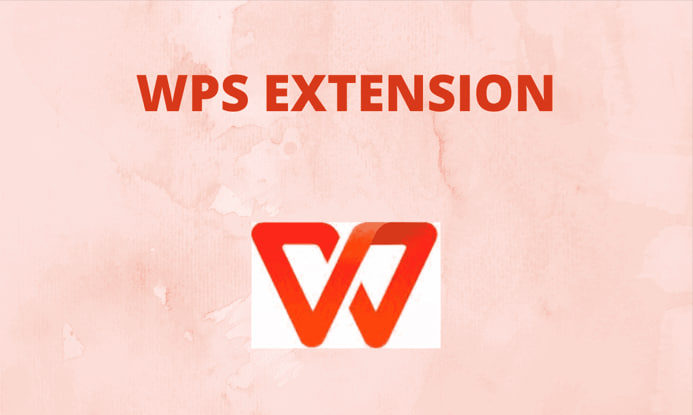
修改WPS的默认保存设置
默认格式设置操作指南
开启选项菜单:首步,打开已安装的WPS应用程序,轻轻点击左上角的“文件”菜单,随即选择“选项”。此举将引领你进入多样化的设置选项之中。
选择保存类别:在“选项”窗口内,寻觅左侧的列表,轻松点击“保存”选项。在此处,所有与文件保存相关的设置一应俱全。
设定默认保存格式:在“保存文件时使用此格式”区域,你将见到一个下拉菜单,其中罗列了所有支持的文件格式。请选择其一作为默认格式,例如.docx、.xlsx或.pdf,依据你的需求挑选最为契合的格式。
确认及应用设置更改
审视设置前的预览:在选定理想的默认保存格式后,WPS通常会呈现一段简短的说明或预览,展示此次更改将如何影响文件的保存行为。这一步骤是核实你的选择是否符合预期的绝佳时机。
保存并应用更改:完成选择后,轻轻点击“确定”或“应用”按钮,以保存你的设置。此举确保日后所创建的新文档将自动采用这一格式进行保存,从而简化未来的工作流程。
测试新设置:更改设置之后,建议创建一份新文档并尝试保存,以确保设置已恰如其分地应用,并且文件按照预期的格式得以保存。这不仅能避免任何意外情况,更能确保你的工作环境已依据需求得到优化。
WPS保存设置的高级技巧
借助模板提升保存偏好
创建与运用个性化模板:在WPS中,您可以构建一个蕴含预设格式与常用内容的模板,使每次新文档的创作都能以此为基础,而非从头开始。这不仅节约了时间,更确保了文档的一致性。
为各类项目设定专属模板:若您经常处理多种类型的项目,便可为每种项目特定创建一份模板。例如,商务报告、学术论文或会议简报等,每种项目均可设有独特的格式与内容架构。
将默认保存格式整合至模板:在模板中预设默认的保存格式,确保每次使用该模板时,文档能够自动以最适宜的格式保存。这是确保团队成员采用正确格式的有效方式,尤其在合作环境中更显重要。
自动保存功能的配置与优势
启用及调整自动保存:在WPS下载中,您可设置自动保存功能,以定期自动保存正在编辑的文档。此项设置通常在“选项”菜单下的“保存”部分进行,您可以选择自动保存的时间间隔,例如每五分钟或十分钟一次。
防范数据遗失:自动保存是防止意外情况如系统崩溃或突发断电导致数据丢失的重要机制。它确保您的工作不会因未及时保存而遭遇损失,为您提供了一层额外的安全保障。
提升工作效率:当您意识到文档会自动保存时,便能更加专注于手头的工作,无需频繁中断去手动保存。这种心理上的安全感使得工作过程更加流畅,同时也减少了因频繁打断而导致的效率下降。






